之前写过一篇有关Canvas图片处理的文章,今天我们讲讲如何使用Canvas来压缩图片。
Canvas图片压缩流程
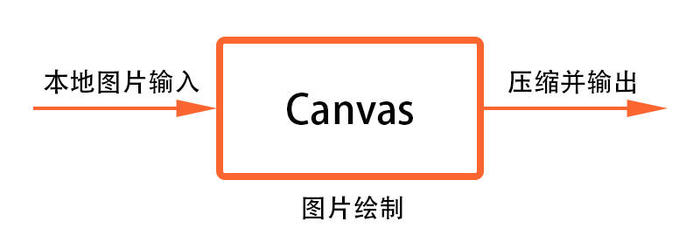
接下来我将以具体实例为大家讲解Canvas图片压缩的具体流程。
一、本地图片输入
1. 获取本地文件
<!--HTML--> <input type="file" id="choose-img" />
// JS
var chooseImg = document.getElementById("choose-img");
chooseImg.onchange = function(e){
var file = this.files[0];
// …… (省略部分代码后续依次展示,下同)
};
很简单,就是通过type类型为file的按钮来获取本地文件。
2. 判断所获取的本地文件类型
<!--HTML--> <div id="result"></div>
// JS
var result = document.getElementById("result"); // 用于显示图片输出结果,或者错误提示
if(/image/.test(file.type)){ // 判断文件类型是否为图片
// ……
}
else{
result.innerHTML = '<span style="color: red;">文件类型有误!</span>';
}
3. 将所获取的本地图片以base64格式输出
var img = new Image(), // 创建图片对象,用于放置原始图片
reader = new FileReader();
reader.readAsDataURL(file); // 以base64格式读取并存入FileReader对象的result属性中
reader.onload = function(){
img.src = this.result; // 将图片base64字符串直接赋予Image对象的src中
document.body.insertBefore(img,chooseImg); // 将输出的图片插入到文件按钮之前
img.onload = function(){
// ……
};
};
二、在Canvas画布中绘制图片
1. 创建画布
var canvas = document.createElement('canvas');
canvas.width = img.clientWidth;
canvas.height = img.clientHeight;
var context = canvas.getContext('2d');
注意:画布大小与所输入图片宽高相同。
2. 绘制图片
context.drawImage(img,0,0,canvas.width,canvas.height);
三、压缩图片并输出
<!--HTML--> 图片压缩比率 : <input id="rate" type="number" min="0" max="100" /> %
// JS
var rate = document.getElementById("rate").value || 100; // 输入图片压缩比率,默认为100%
var imgUrl = canvas.toDataURL(file.type,rate/100); // 第一个参数为输出图片类型,第二个为压缩比
result.innerHTML = '压缩后:<img src="'+ imgUrl +'" />'; // 将压缩后的图片置于result中显示
img.style.display = 'none'; // 将原始图片隐藏
将在Canvas画布中所绘制的图片再次以base64格式输出。
四、完整代码展示
<!--HTML--> 图片压缩比率 : <input id="rate" type="number" min="0" max="100" /> % <input type="file" id="choose-img" /> <div id="result"></div>
// JS
var chooseImg = document.getElementById("choose-img"),
result = document.getElementById("result");
chooseImg.onchange = function(e){
var file = this.files[0];
if(/image/.test(file.type)){
var img = new Image(),
reader = new FileReader();
reader.readAsDataURL(file);
reader.onload = function(){
img.src = this.result;
document.body.insertBefore(img,chooseImg);
img.onload = function(){
var canvas = document.createElement('canvas');
canvas.width = img.clientWidth;
canvas.height = img.clientHeight;
var context = canvas.getContext('2d');
context.drawImage(img,0,0,canvas.width,canvas.height);
var rate = document.getElementById("rate").value || 100;
var imgUrl = canvas.toDataURL(file.type,rate/100);
result.innerHTML = '压缩后:<img src="'+ imgUrl +'" />';
result.style.display = 'block';
img.style.display = 'none';
};
};
}
else{
result.innerHTML = '<span style="color: red;">文件类型有误!</span>';
}
};
经测试发现,通过Canvas压缩JPEG格式图片效果最佳,PNG压缩效果不明显,有时反而变得更大。
以上就是本文的全部内容,希望对大家的学习有所帮助,也希望大家多多支持。
【网站声明】本站除付费源码经过测试外,其他素材未做测试,不保证完整性,网站上部分源码仅限学习交流,请勿用于商业用途。如损害你的权益请联系客服QQ:2655101040 给予处理,谢谢支持。
